Pirmosios modeliu pagrįstos programos kūrimas
Šios pamokos metu sukursite modeliu pagrįsta programą, naudodami vieną iš standartinių lentelių iš programos „Microsoft Dataverse“ kliento lentelės.
Prisijunkite prie Power Apps. Jei dar Power Apps neturite paskyros, pasirinkite nuorodą Darbo pradžia nemokama .
Pasirinkite aplinką. Programos „Power Apps“ aplinka yra erdvė saugoti, valdyti ir bendrinti jūsų organizacijos verslo duomenims, programoms, pokalbių rodotams ir sekoms. Ji taip pat naudojama kaip konteineris atskirti programoms, kurios gali turėti skirtingus vaidmenis, saugos reikalavimus arba tikslines auditorijas.
Kiekvienoje aplinkoje gali būti viena „Dataverse“ duomenų bazė.
Pasirinkite norimą aplinką. Jei jūsų nuomotojas leidžia jums kurti savo aplinką, viršuje dešinėje pasirinkite dabartinę aplinką, tada pasirinkite Išbandyti dabar. Daugiau informacijos: Gaukite kūrėjo aplinką (peržiūra)
Rekomenduojame iš sprendimo sukurti modeliu pagrįstą programą. Sprendimas yra paketas, kuriame yra „Dataverse“ lentelių, formų, rodinių, programų, srautų ir kitų komponentų. Sprendime kurdami modeliu pagrįstą programą, galite lengvai perkelti ją į kitą aplinką arba išsaugoti kopiją savo šaltinio valdiklių saugykloje.
Pasirinkite Sprendimai kairiojoje naršymo srityje. Jei elemento nėra šoninio skydelio srityje, pasirinkite ... Daugiau ir pasirinkite norimą elementą.
Pasirinkite Naujas sprendimas, įveskite savo sprendimo rodomą pavadinimą , pvz., Power Apps Mokymas, pasirinkite leidėją ( CDS numatytasis leidėjas tinka šiam vadovėliui), tada pasirinkite Kurti. Norėdami gauti daugiau informacijos apie sprendimo kūrimą, eikite į Sprendimo kūrimas.
Savo sprendime pasirinkite Įtraukti esamą, tada pasirinkite Lentelė.
Sąraše Įtraukti esamas lenteles pasirinkite lentelę Abonementas , tada pasirinkite Pirmyn.
Kadangi tai yra standartinė lentelė, palikite numatytąjį paskyros lentelės objektų ir metaduomenų nustatymą ir pasirinkite Pridėti.
Dabar, kai turite sprendimą ir į jį įtraukėte kliento lentelę, galite sukurti modeliu pagrįstą programą.
Savo sprendime pasirinkite Naujas, pasirinkite Programa, tada pasirinkite Modeliu pagrįsta programa.
Įveskite taikomosios programos pavadinimą, pvz., Mano nauja pasirinktinė programa, tada pasirinkite Kurti.
Programa įkeliama naudojant modeliu pagrįstą programų dizaino įrankį.
Puslapio pridėjimas prie taikomosios programos
Tada į modeliu pagrįstą programą programos dizaino įrankyje įtraukiate naują puslapį.
Komandų juostoje pasirinkite Įtraukti puslapį , tada pasirinkite Dataverse lentelė.
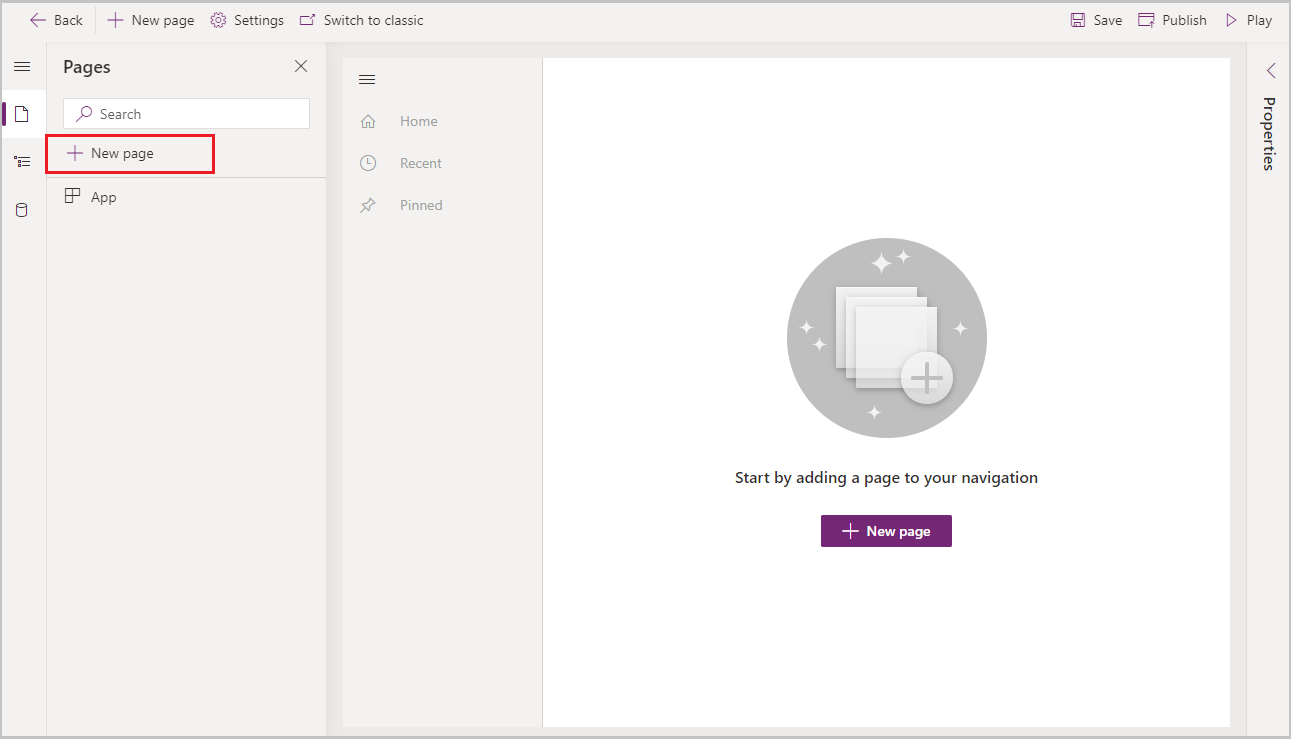
Pasirinkite Paskyra, tada pasirinkite Įtraukti.

Programa su paskyros lentele rodoma panašiai, kaip ji rodoma naudotojams vykdymo metu, kai ji paskelbiama. Jei jūsų aplinkoje yra duomenų pavyzdžių, aktyvių paskyrų sąrašo pavyzdžiai gali būti rodomi rodinyje Mano aktyvūs abonementai .
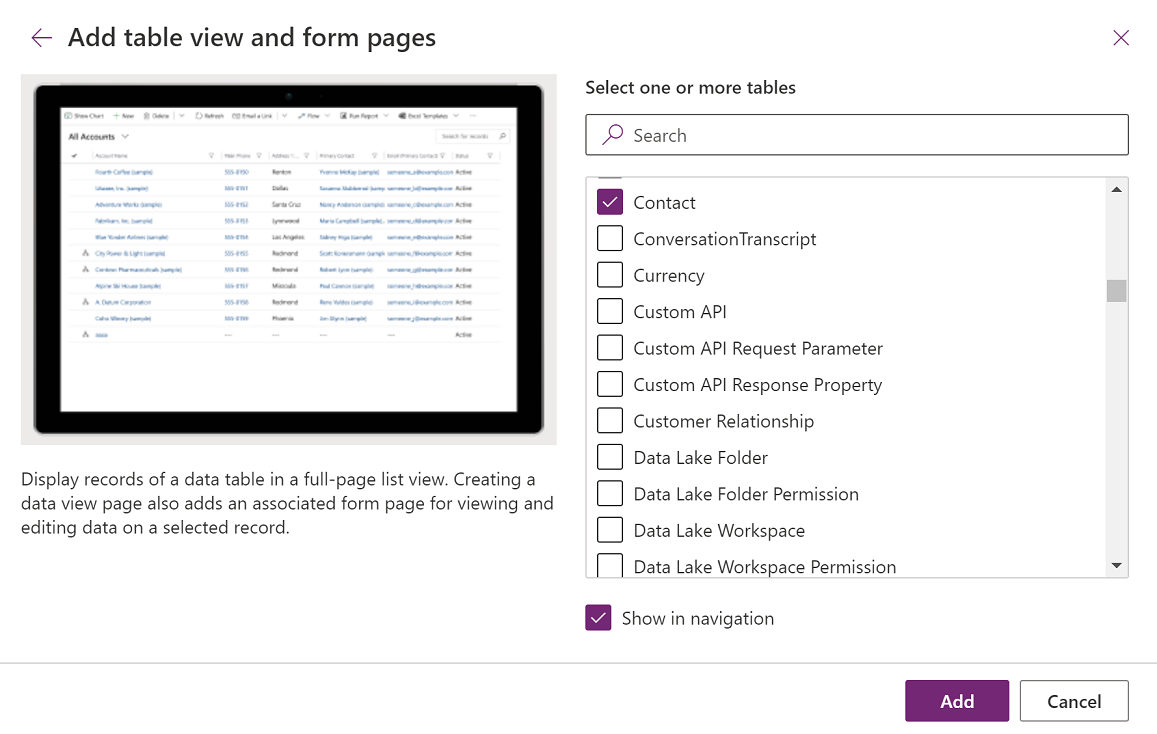
Programos įrašymas ir publikavimas
Išsaugokite programą, kad programa ir pakeitimai nebūtų prarasti. Jei norite, kad jis būtų pasiekiamas vartotojams, paskelbkite jį.
Norėdami įrašyti nepublikavę, taikomųjų programų dizaino įrankio komandų juostoje pasirinkite Įrašyti.
Norėdami įrašyti ir publikuoti, taikomųjų programų dizaino įrankio komandų juostoje pasirinkite Publikuoti.
Programos aprašo kūrimas naudojant "Copilot" (peržiūra)
[Šis skyrius yra išankstinė dokumentacija ir gali būti keičiamas.]
Jei programa yra valdomoje aplinkoje, galite naudoti DI, kad padėtumėte sukurti programos aprašą.
Svarbu
- Tai yra peržiūros versijos funkcija.
- Peržiūros funkcijos nėra skirtos naudoti gamybai ir gali būti apribotas jų funkcionalumas. Šias funkcijas galima naudoti prieš oficialų išleidimą, kad klientai galėtų gauti ankstyvą prieigą ir pateikti atsiliepimų.
- Jei reikia daugiau informacijos, eikite į peržiūros sąlygas.
- Kad galėtumėte naudoti šią galimybę, programa turi būti valdomoje aplinkoje.
- Šią galimybę teikia "Azure" OpenAI tarnyba.
- Ši galimybė diegiama ir gali būti dar nepasiekiama jūsų regione.
- Šiai galimybei gali būti taikomi naudojimo apribojimai arba pajėgumo ribojimas.
- Norėdami suprasti dirbtiniu intelektu pagrįstų ir "Copilot" funkcijų Power Apps galimybes ir apribojimus, eikite į atsakingo AI DUK apie Power Apps
Kai įrašote ir paskelbiate programą, dialogo lange Publikuoti pasirinkite,Kurkite aprašus naudodami AI , kad pakeistumėte dabartinį aprašą, arba, jei programoje aprašo nėra, "Copilot" sugeneruoja jį už jus.
Taip pat galite sugeneruoti programos aprašą apsilankę adresu Nustatymai > Bendrieji. Dalyje Aprašas pasirinkite,Kurti aprašus naudojant AI.
Norėdami gauti informacijos, apibūdinančios programų aprašų generavimo Power Apps naudojant Copilot funkciją poveikį AI, eikite į DUK, kaip generuoti programų aprašus su Copilot.
Dirbtinio intelekto sugeneruotų programų aprašų įjungimas arba išjungimas
Programos dirbtinio intelekto sugeneruoti aprašai valdomi naudojant administravimo centro parametrą Power Platform .
- Atidaryta https://admin.powerplatform.microsoft.com/environments
- Pasirinkite aplinką, tada pasirinkite Redaguoti Valdomosios aplinkos.
- Skiltyje " Dirbtinio intelekto sugeneruotų programų aprašų įgalinimas" pasirinkite arba išvalykite dirbtinio intelekto sugeneruotų programų aprašus
- Pasirinkite Įrašyti.
Išvalykite naršyklės talpyklą ir uždarykite visus aktyvius Power Apps (make.powerapps.com) naršyklės langus. Dabar ši funkcija įjungta arba išjungta.
Paleiskite programą staliniame kompiuteryje
Norėdami paleisti taikomąją programą, prisijunkite Power Apps ir kairiojoje naršymo srityje pasirinkite Programėlės.
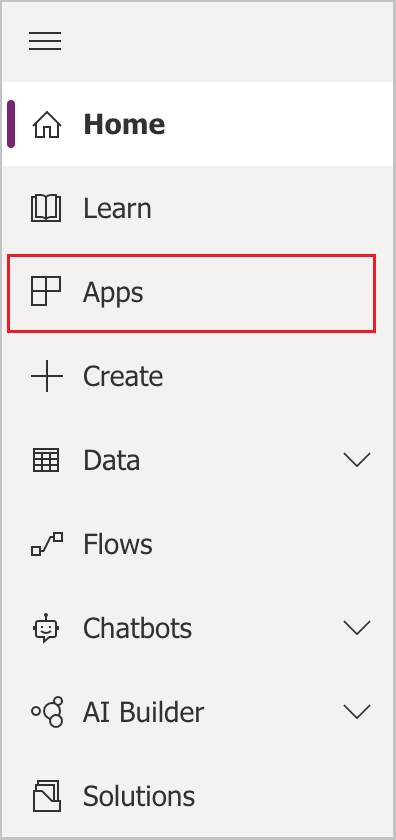
Iš programų sąrašo pasirinkite programą. Programa atidaroma naršyklėje. Jei norite rodyti diagramą, naudokite mygtuką Rodyti diagramą.
Paleiskite programą mobiliajame įrenginyje
Jei programą norite paleisti mobiliajame įrenginyje, atlikite toliau nurodytus veiksmus.
Programą atsisiųskite iš įrenginio mobiliųjų programų parduotuvės:
Atidarykite programą, bakstelėkite Prisijungti, tada įveskite "Microsoft" darbo arba mokymo įstaigos paskyrą.
Sąraše, kuriame bus vykdoma programa, pasirinkite programą.
Paskesni veiksmai
Pridėkite papildomų puslapių ir konfigūracijų, kad programa nuveiktų daugiau!
- Įtraukite pasirinktinį puslapį, kuriame vykdoma drobės programa iš modeliu pagrįstos programos. Daugiau informacijos: Modeliu pagrįstų programų tinkintų puslapių apžvalga
- Kurkite Dataverse tinkintas lenteles, kurias galėsite įtraukti į programą taip pat, kaip įtraukėte paskyros lentelę šioje mokymo programoje. Daugiau informacijos: Lentelių kūrimas ir redagavimas naudojant Power Apps
- Identifikuokite modeliu pagrįstos programos URL. Daugiau informacijos: Modeliu pagrįstos programos paleidimas naršyklėje
- Bendrinkite programą. Daugiau informacijos : Modeliu pagrįstos programos bendrinimas.
- Sužinokite daugiau apie modeliu pagrįstų programų kūrimą. Daugiau informacijos: Modeliu pagrįstų programų komponentų supratimas
Arbatpinigiai
Ar esi pasirengęs paversti savo idėjas programa? Pradėkite čia: Projekto Power Apps planavimas.